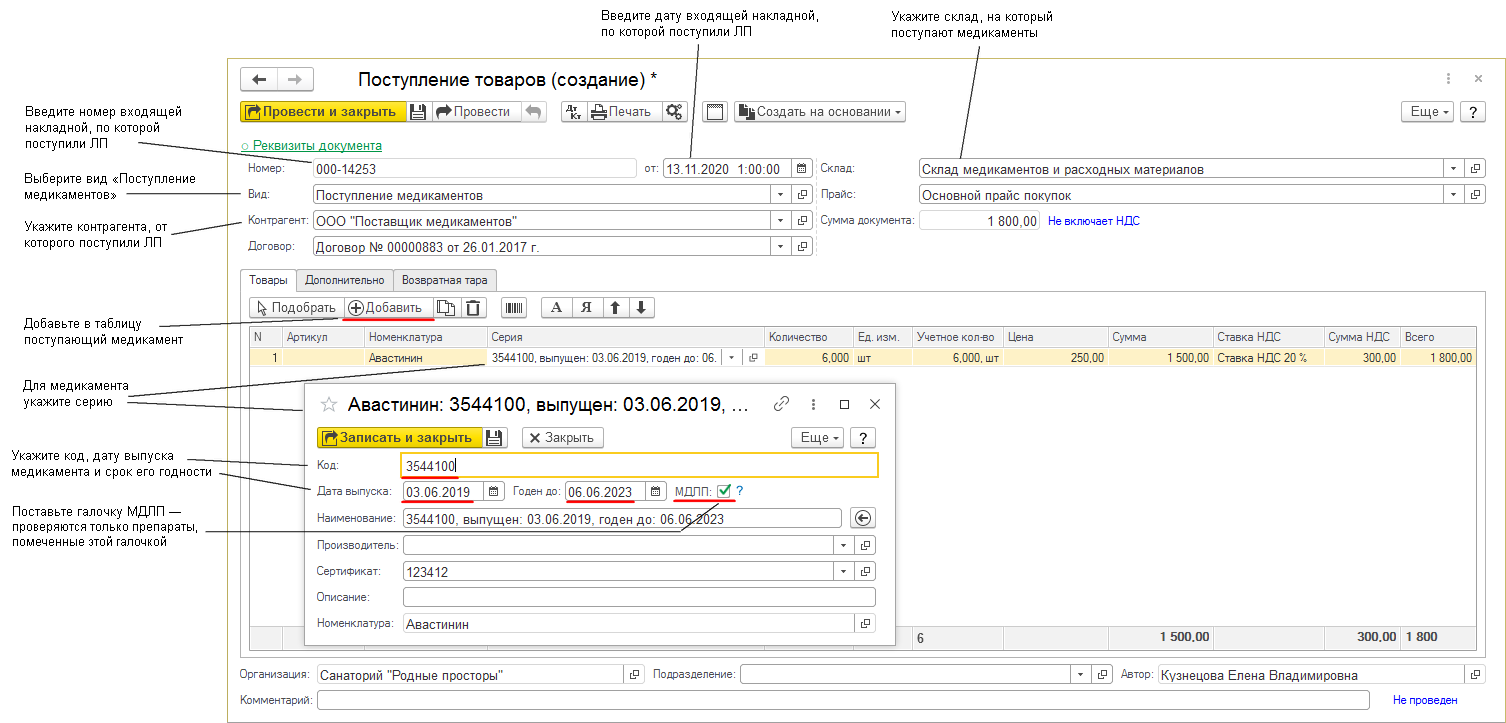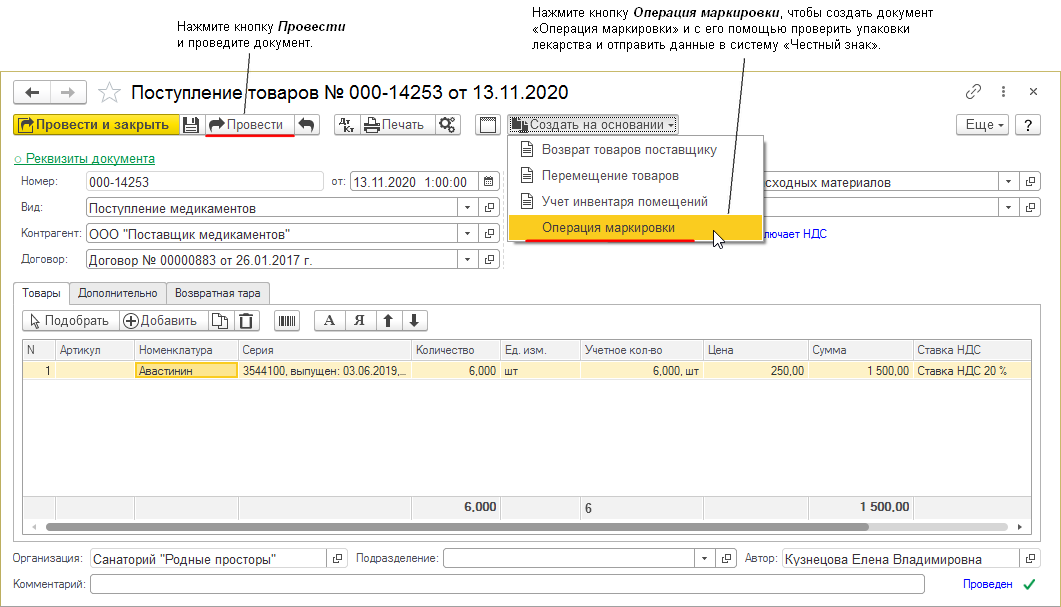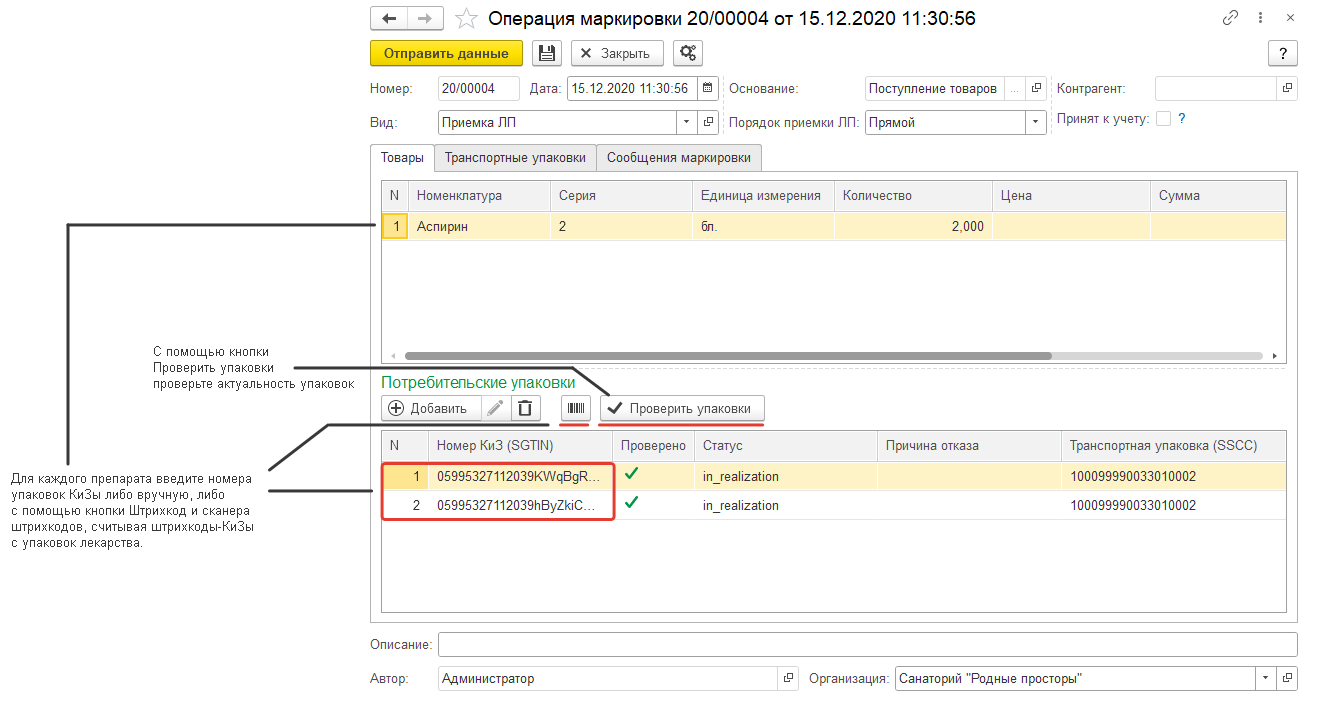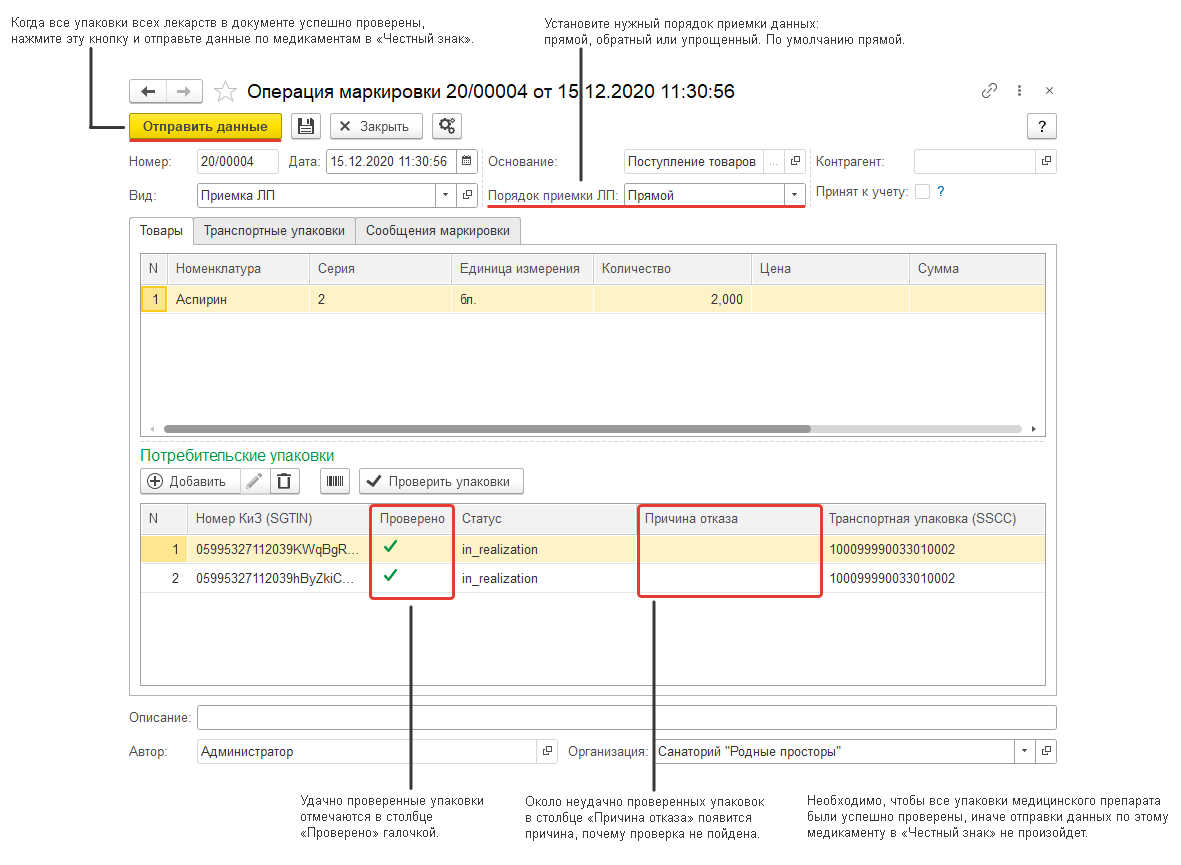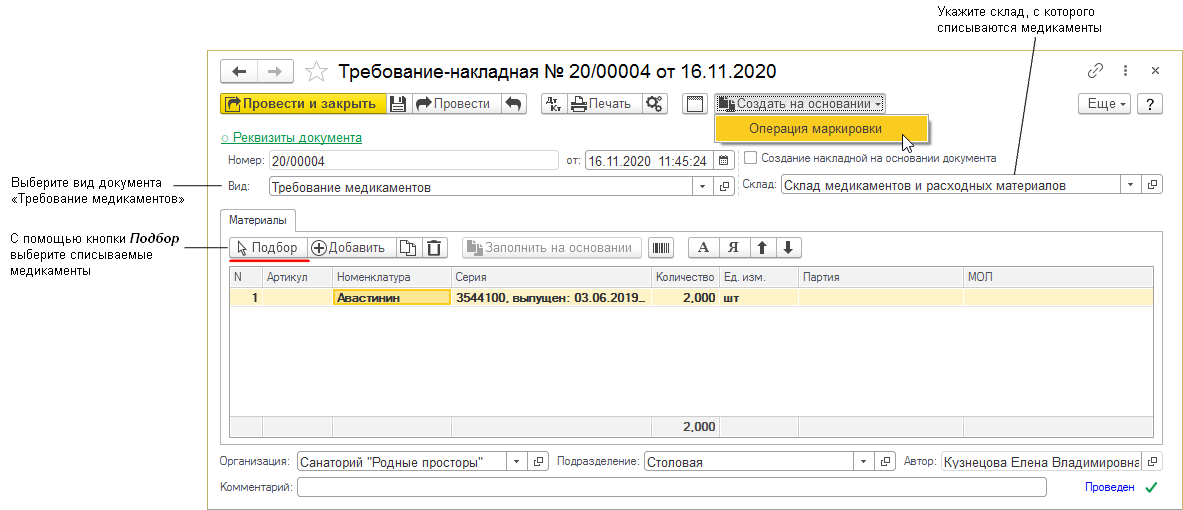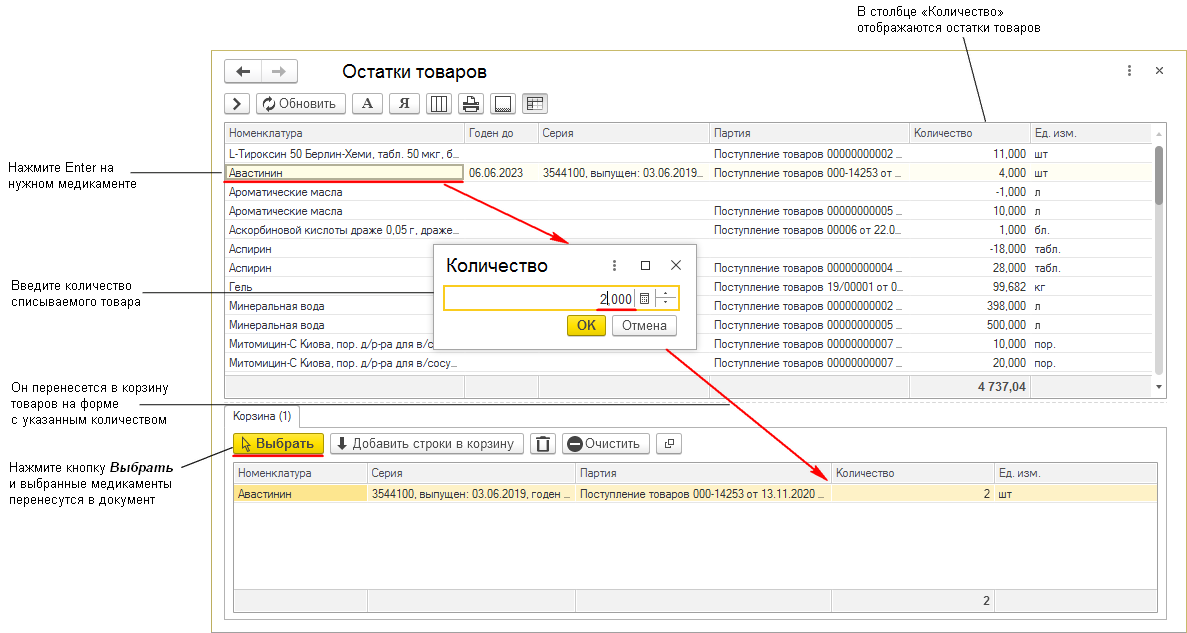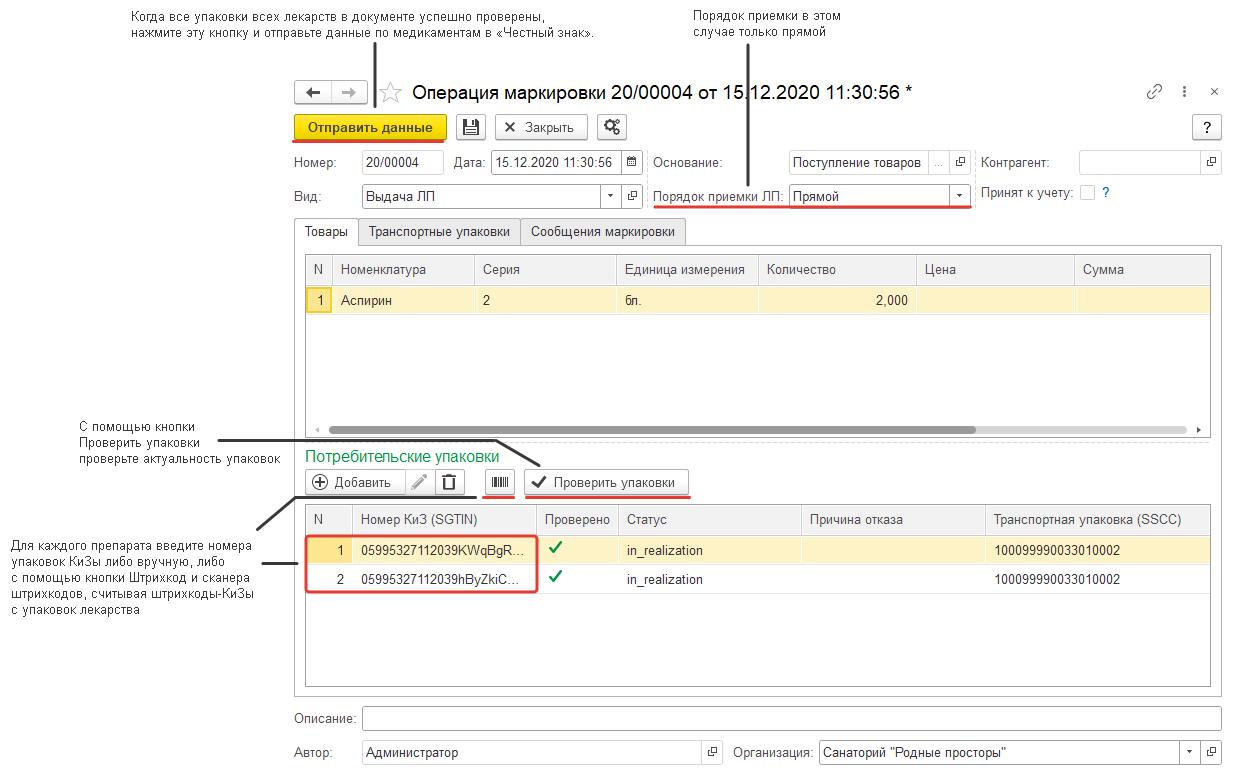Пример работы с МДЛП (КУС) — различия между версиями
| Строка 89: | Строка 89: | ||
# Когда все упаковки всех лекарств в документе успешно проверены, нажмите кнопку '''''Отправить данные''''' и отправьте данные по этим медицинским препаратам в «Честный знак». Данные отображаются в личном кабинете вашей организации в движении ЛП в системе «Честный знак». Порядок приемки в этом случае только прямой. | # Когда все упаковки всех лекарств в документе успешно проверены, нажмите кнопку '''''Отправить данные''''' и отправьте данные по этим медицинским препаратам в «Честный знак». Данные отображаются в личном кабинете вашей организации в движении ЛП в системе «Честный знак». Порядок приемки в этом случае только прямой. | ||
#:[[Файл:Операция маркировки Выдача ЛП.png]] | #:[[Файл:Операция маркировки Выдача ЛП.png]] | ||
| + | |||
| + | === См. также === | ||
| + | * [[Подготовка к работе с МДЛП (КУС)|Подготовка к работе с МДЛП]] | ||
Версия 17:04, 17 ноября 2020
Используемые сокращения:
- КУС — программный комплекс «Кинт: Управление санаторием»
- МДЛП — мониторинг движения лекарственных препаратов в системе маркировки «Честный знак»
- ЛК — личный кабинет пользователя в системе маркировки «Честный знак»
- ЛП — лекарственный препарат
- ЭЦП — электронно-цифровая подпись
- Песочница — тестовый личный кабинет в системе маркировки «Честный знак»
- КиЗ — контрольные идентификационные знаки маркировки на упаковке ЛП
Приход (поступление) лекарственных препаратов
Цикл прихода лекарственных препаратов:
В общих словах:
- Создайте документ «Поступление товаров».
- В таблицу товаров добавьте лекарственные препараты.
- У лекарств, которые нужно проверить, откройте карточку серии и поставьте галочку «МДЛП».
- С помощью кнопки Создать на основании — Операция маркировки создайте документ «Операция маркировки». В него попадут лекарства, в карточке серии которых была поставлена галочка «МДЛП».
- Выполните необходимые действия в документе «Операция маркировки».
- В личном кабинете МДЛП можно зайти в «Место хранения» и посмотреть остатки медикаментов.
Пример. Поступило 6 упаковок лекарственного препарата «Авастин» со следующими КиЗами: 50754041389897met0030000020, 50754041389897met0030000021, 50754041389897met0030000022, 50754041389897met0030000023, 50754041389897met0030000024, 50754041389897met0030000025.
Чтобы принять их к учету, в КУС надо сделать следующее:
- Создайте документ «Поступление товаров».
- В реквизитах документа:
- Введите номер входящей накладной, по которой поступили ЛП.
- Введите дату входящей накладной, по которой поступили ЛП.
- Выберите вид «Поступление медикаментов».
- Укажите контрагента, от которого поступили ЛП.
- Укажите склад, на который поступают медикаменты.
- С помощью кнопки Добавить добавьте в таблицу поступающий медикамент. С помощью кнопки Подобрать можно добавить в таблицу несколько медикаментов.
- Для каждого медикамента укажите серию:
- Укажите код, дату выпуска медикамента и срок его годности.
- У медикаментов, данные по которым надо отправить в систему «Честный знак», поставьте галочку «МДЛП» — проверяются только препараты, помеченные этой галочкой.
- Нажмите кнопку Провести и проведите документ «Поступление товаров».
- Нажмите кнопку Создать на основании — Операция маркировки, чтобы создать документ «Операция маркировки» и с его помощью проверить упаковки лекарства и отправить данные в систему «Честный знак».
- Создастся документ «Операция маркировки» вида «Приемка ЛП», в который попадут медикаменты из документа «Поступление товаров», серия которых отмечена галочкой «МДЛП».
- Проверьте актуальность упаковок лекарств:
- Для каждого препарата введите номера упаковок КиЗы либо вручную либо с помощью кнопки
 и сканера штрихкодов считывая штрихкоды-КиЗы с упаковок лекарства.
и сканера штрихкодов считывая штрихкоды-КиЗы с упаковок лекарства. - С помощью кнопки
 Записать сохраните документ.
Записать сохраните документ. - С помощью кнопки Проверить упаковки проверьте актуальность упаковок.
- Удачно проверенные упаковки отмечаются в столбце «Проверено» галочкой. Около неудачно проверенных упаковок в столбце «Причина отказа» появится причина — почему проверка не пройдена. Необходимо, чтобы все упаковки медицинского препарата были успешно проверены, иначе отправки данных по этому медикаменту в «Честный знак» не произойдет. Если какие-то упаковки неактуальны, либо выясняйте причину этого и перепроверяйте, либо удалите эти упаковки из списка.
- Для каждого препарата введите номера упаковок КиЗы либо вручную либо с помощью кнопки
- Отправьте данные в МДЛП:
- Установите нужный порядок приемки данных: прямой или обратный. По умолчанию прямой.
- прямой — первым данные в МДЛП отправляет поставщик ЛП о том, что он их отправил получателю. Получатель ЛП — санаторий отправляет данные о том, что он получил медицинские препараты.
- обратный — получатель ЛП первый отправляет данные о том, что он получил медицинские препараты, а поставщик отправляет данные о том, что он их отправил. Для обратного порядка необходимо, чтобы ваша организация была в доверенных организациях поставщика.
- Когда все упаковки всех лекарств в документе успешно проверены, нажмите кнопку Отправить данные и отправьте данные по этим медицинским препаратам в «Честный знак». Данные отображаются в личном кабинете вашей организации в движении ЛП в системе «Честный знак».
- Установите нужный порядок приемки данных: прямой или обратный. По умолчанию прямой.
Отпуск (выдача) лекарственных препаратов со склада
Цикл отпуска лекарственных препаратов:
В общих словах:
- Создайте документ «Требование-накладная».
- В таблицу товаров добавьте лекарственные препараты.
- У лекарств, которые нужно проверить, откройте карточку серии и поставьте галочку «МДЛП».
- С помощью кнопки Создать на основании — Операция маркировки создайте документ «Операция маркировки». В него попадут лекарства, в карточке серии которых была поставлена галочка «МДЛП».
- Выполните необходимые действия в документе «Операция маркировки».
- Проверку упаковок нужно выполнить, чтобы не отправить данные по лекарствам, выведенным из оборота.
- При нажатии кнопки Отправить данные выполняется регистрация списания медикамента.
- В личном кабинете МДЛП можно зайти в «Место хранения» и посмотреть что медикамент списался.
Пример. Допустим, израсходовано 2 упаковки ЛП и их надо списать.
Чтобы зафиксировать израсходование ЛП, в КУС надо сделать следующее:
- Создайте требование ЛП со склада, например, документом «Требование-накладная». Создайте документ «Требование-накладная».
- В реквизитах документа:
- Выберите вид документ «Требование медикаментов».
- Укажите склад, с которого списываются препараты.
- С помощью кнопки Подбор выберите списываемые медикаменты. Используйте именно эту кнопку, потому что в этом случае открывается форма «Остатки товаров», на которой в столбце «Количество» отображаются остатки товаров.
- Нажмите Enter на нужном медикаменте и в открывшемся окне введите количество списываемого товара — он перенесется в корзину товаров на форме с указанным количеством.
- Нажмите кнопку Выбрать и выбранные медикаменты перенесутся в документ.
- Нажмите кнопку Создать на основании — Операция маркировки для создания документа «Операция маркировки».
- Создастся документ «Операция маркировки» вида «Выдача ЛП».
- Проверьте актуальность упаковок лекарств:
- Когда все упаковки всех лекарств в документе успешно проверены, нажмите кнопку Отправить данные и отправьте данные по этим медицинским препаратам в «Честный знак». Данные отображаются в личном кабинете вашей организации в движении ЛП в системе «Честный знак». Порядок приемки в этом случае только прямой.